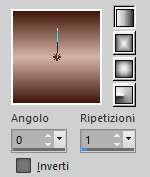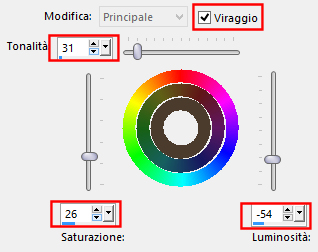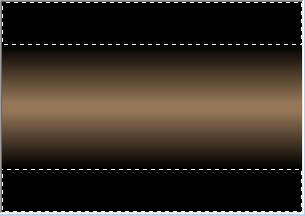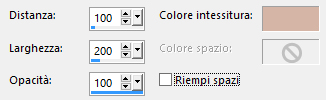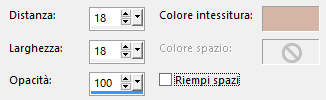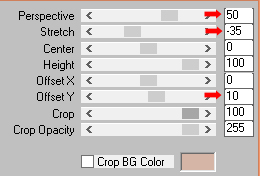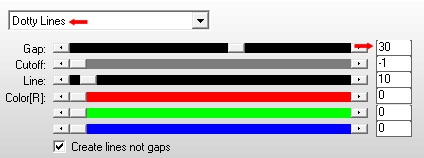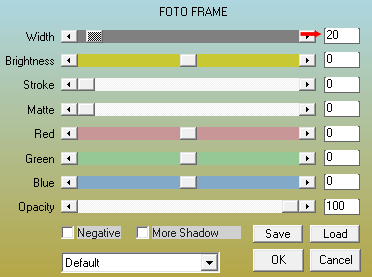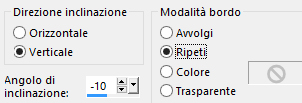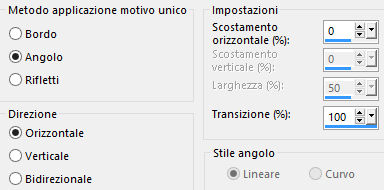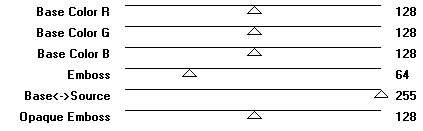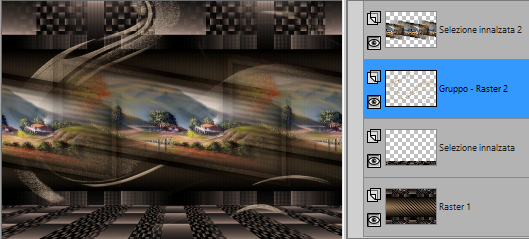Preparazione Apri in psp la maschera "99_mask_MJ" e riducila ad icona Tavolozza dei materiali: colore di primo piano scuro #40160a e colore di secondo piano chiaro #d4b5a6 Configura in primo piano il gradiente stile lineare:
1. Apri il livello "alphachannel_dafne". Finestra/Duplica. Chiudi l'originale e andiamo a lavorare sulla copia. Riempi il livello con il gradiente di primo piano. 2. Effetti/Plug in/RCS Filter Pak 1.0/RCS Pencil Sketch Conversion: 111. 3. Regola/Tonalità e saturazione/Tonalità saturazione luminosità: scegli valori secondo i tuoi colori
4. Seleziona con la bacchetta magica (tolleranza 0 e sfumatura 0) le bordature scure:
5. Effetti/Effetti di trama/Intessitura (colori chiaro di secondo piano):
Deseleziona tutto. 6. Effetti/Plug in/Graphic Plus/Vertical Mirror: 128 / 0. 7. Selezioni/Carica selezione/Da canale alfa e scegli "Selection #5". 8. Effetti/Effetti di trama/Intessitura con questi nuovi valori:
Selezioni/Inverti. 9. Effetti/Plug in/L en K/L en K's Katharina: 4 / 0. Deseleziona tutto. 10. Selezioni/Carica selezione/Da canale alfa e scegli "Selection #1". Selezioni/Innalza selezione a livello. 11. Effetti/Plug in/Mura's Meister/Perspective Tiling:
Deseleziona tutto. 12. Posizionati sul livello Raster 1. Selezioni/Carica selezione/Da canale alfa e scegli "Selection #2". 13. Effetti/Plug in/AP [Lines]/Lines-SilverLining:
Deseleziona tutto. 14. Selezioni/Carica selezione/Da canale alfa e scegli "Selection #3". Selezioni/Innalza selezione a livello. 15. Effetti/Plug in/RCS Filter Pak 1.0/RCS Noisemaker - Rotary RGB: 255. 16. Effetti/Plug in/AAA Frames/Foto Frame:
17. Selezioni/Modifica/Contrai di 40 px. Premi il tasto Canc della tua tastiera. Deseleziona tutto. Immagine/Ridimensiona al 70% (tutti i livelli non spuntato). 18. Posizonati sul livello Raster 1. Selezioni/Carica selezione/Da canale alfa e scegli "Selection #4". Selezioni/Innalza selezione a livello. 19. Regola/Sfocatura/Sfocatura gaussiana: raggio 20. 20. Effetti/Plug in/RCS Filter Pak 1.0/Digi-Lens - Window ShadesII. 21. Livelli/Nuovo livello raster. Apri il misted "mistedgrid_mj". Modifica/Copia e incolla nella selezione. Livelli/Unisci/Unisci giù. Effetti/Effetti 3D/Sfalsa ombra: 0 / 0 / 80 / 40 / colore #000000. Selezioni/Inverti. Ripeti lo sfalsa ombra. Deseleziona tutto. 22. Posizionati sul livello di sopra (Selezione innalzata 1). Effetti/Effetti 3D/Sfalsa ombra: lascia i valori in memoria. Livelli/Unisci/Unisci giù. 23. Effetti/Effetti geometrici/Inclina:
24. Effetti/Effetti d'immagine/Motivo unico:
Livelli/Disponi/Porta in alto. 25. Posizionati sul livello Raster 1. Effetti/Effetti d'immagine/Motivo unico: lascia la configurazione in memoria. 26. Livelli/Nuovo livello raster. Attiva lo strumento barattolo con opacità a 70:
Riempi con un terzo colore (per me #b49a7e). Riporta l'opacità del barattolo a 100. 27. Livelli/Nuovo livello di maschera/Da immagine e scegli "99_mask_MJ": spunta solo luminanza d'origine. Livelli/Unisci/Unisci gruppo. 28. Effetti/Plug in/Mura's Seamless/Emboss at Alpha con la configurazione predefinita:
Cambia la modalità di miscelatura del livello da normale a filtra. Livelli/Disponi/Sposta su. Ottieni questo:
29. Immagine/Aggiungi bordatura simmetrica di 1 px colore chiaro #b49a7e. Immagine/Aggiungi bordatura simmetrica di 1 px colore scuro #28221c. Immagine/Aggiungi bordatura simmetrica di 1 px colore chiaro #b49a7e. 30. Selezioni/Seleziona tutto. Modifica/Copia. Immagine/Aggiungi bordatura simmetrica di 40 px colore scuro #28221c. 31. Selezioni/Inverti. Modifica/Incolla nella selezione. 32. Regola/Sfocatura/Sfocatura gaussiana: raggio 20. 33. Apri l'elemento "frametag". Modifica/Copia e incolla nella selezione. Se necessario applica il viraggio secondo i tuoi colori. Deseleziona tutto. 34. Apri il tube della donna "mariajoseMJ-191". Cancella la firma. Modifica/Copia e incolla come nuovo livello. Immagine/Rifletti/Rifletti orizzontalmente. Immagine/Ridimensiona all'80% (tutti i livelli non spuntato). Posiziona bene a destra. Applica uno sfalsa ombra di tua scelta. 35. Apri il tube decorativo "vvs-deco0365". Cancella la firma. Modifica/Copia e incolla come nuovo livello. Immagine/Rifletti/Rifletti orizzontalmente. Immagine/Ridimensiona al 50% (tutti i livelli non spuntato). Posiziona bene a sinistra. Applica uno sfalsa ombra di tua scelta. 36. Immagine/Aggiungi bordatura simmetrica di 1 px colore scuro di primo piano. 37. Aggiungi la tua firma. Livelli/Unisci/Unisci tutto (appiattisci). Immagine/Ridimensiona a 950 px di larghezza (tutti i livelli spuntato). Salva in formato jpeg. Altra versione con tube poser di Believe Design e misted di mia creazione
Le vostre meraviglie - Grazie! La mia tester Giorgia
Luisa
Nonno Pino
Tutorial tradotto da Byllina il 12 febbraio 2022 |